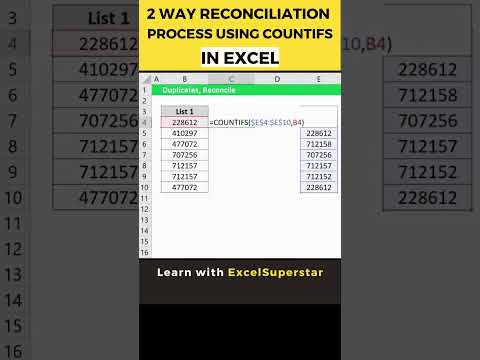Jei naudojate „Apple“įrenginį, galbūt savo nuotraukų programoje matėte albumą „Mano nuotraukų srautas“. Šis albumas šiek tiek skiriasi nuo įprasto nuotraukų albumo, nes jis sinchronizuoja naujausias nuotraukas visuose jūsų įrenginiuose. Nors tai gali būti naudinga bendrinimo tikslais, ji taip pat gali užgriozdinti jūsų nuotraukų programą, jei jos nenaudojate. Galite ištrinti nuotrauką „Photostream“ir pašalinti ją iš visų savo įrenginių vienu metu, kol esate prisijungę prie „WiFi“.
Žingsniai
1 būdas iš 3: „iPhone“arba „iPad“

Žingsnis 1. Įrenginyje atidarykite programą „Nuotraukos“
Tai balta dėžutė, kurios viduryje yra vaivorykštės spalvos gėlė. Tikriausiai jį naudojate norėdami peržiūrėti naujausias padarytas nuotraukas.

Žingsnis 2. Ekrano apačioje pasirinkite skirtuką Albumai
Tai skirtukas antroje dešinėje apačioje. Tai atvers visus turimus albumus, kad galėtumėte slinkti po kiekvieną.
Jūsų įrenginys gali būti automatiškai atidarytas skirtuke Albumai

Žingsnis 3. Bakstelėkite Mano nuotraukų srautas
Pamatysite miniatiūrą su naujausiomis nuotraukomis. Bakstelėkite šį albumą, kad jį atidarytumėte ir pamatytumėte, kas jame yra.

Žingsnis 4. Viršutiniame dešiniajame kampe spustelėkite Pasirinkti
Tai šiek tiek pakeis ekraną ir apatiniame dešiniajame kampe pridės šiukšliadėžės piktogramą. Apatiniame kairiajame kampe taip pat matysite rodyklę, kurią galite naudoti bendrindami nuotraukas.

Žingsnis 5. Bakstelėkite kiekvieną nuotrauką, kad ją pasirinktumėte, tada paspauskite šiukšliadėžės piktogramą
Galite pasirinkti visas savo nuotraukas, kai kurias iš jų arba tik vieną. Išsirinkę nuotraukas, kurias norite ištrinti, paspauskite šiukšliadėžės piktogramą, kad pašalintumėte jas iš Mano nuotraukų srauto.
Nuotraukų nebus iš albumo „Mano nuotraukų srautas“, tačiau jos liks jūsų fotoaparato ritinyje
2 metodas iš 3: „Mac“

Žingsnis 1. Kompiuteryje atidarykite programą „Nuotraukos“
Tai baltas apskritimas su vaivorykštės spalvos gėle viduryje. Galite dukart spustelėti pelę, kad ją atidarytumėte ir peržiūrėtumėte savo nuotraukas.

Žingsnis 2. Atidarykite skirtuką Mano nuotraukų srautas
Kairėje ekrano pusėje ieškokite skirtuko „Mano nuotraukų srautas“. Spustelėkite šią parinktį, kad atidarytumėte ne tik savo nuotraukų srauto albumą.
Taip užtikrinsite, kad ištrinsite nuotraukas iš „Mano nuotraukų srauto“, o ne iš fotoaparato

Žingsnis 3. Spustelėkite bet kurią nuotrauką, kurios norite atsikratyti
Tai pasirinks nuotrauką ir aplink ją įdės mėlyną langelį. Galite pasirinkti kelias nuotraukas arba ištrinti jas po vieną.
Norėdami pasirinkti kelias nuotraukas, paspauskite Cmd klavišą

Žingsnis 4. Viršutiniame kairiajame kampe pasirinkite Vaizdas
Jis yra tarp mygtukų Redaguoti ir Rodyti viršuje. Spustelėjus šį mygtuką, atsidarys išskleidžiamasis meniu su daugybe pasirinkimų.
Šį išskleidžiamąjį meniu galite naudoti, jei kada nors reikia pasukti vaizdus arba koreguoti metaduomenis

Žingsnis 5. Spustelėkite Ištrinti nuotrauką
Jei pasirinkote kelias nuotraukas, bus sakoma Ištrinti [skaičius] nuotraukas. Pasirinkite šią parinktį, kad atsikratytumėte savo nuotraukų.
Turėsite dar vieną galimybę atšaukti užklausą, todėl galite atsitraukti, jei nesate tikri dėl jų ištrynimo

Žingsnis 6. Iššokančiajame lange pasirinkite Ištrinti
Bus rodomas langas, kuriame bus klausiama, ar tikrai norite ištrinti nuotraukas. Jei norite juos ištrinti, spustelėkite „Ištrinti“.
- Jei nenorite ištrinti savo nuotraukų, pasirinkite Atšaukti.
- Taip bus ištrintos tik nuotraukos iš „Mano nuotraukų srauto“, o ne iš fotoaparato.
3 iš 3 metodas: „Apple TV“
Žingsnis 1. Pagrindiniame meniu atidarykite programą „Nuotraukos“
Tai baltas stačiakampis su vaivorykštės spalvos gėle viduryje. Spustelėkite programą nuotolinio valdymo pultu, kad ją atidarytumėte.
- Kadangi negalite fotografuoti „Apple TV“, bus rodomos tik nuotraukos, kurias išsaugojote arba bendrinote iš kito įrenginio.
- Prieš tęsdama „Apple TV“gali paprašyti jūsų prisijungti naudodami „Apple ID“.
2 veiksmas. Eikite į nuotrauką, kurią norite ištrinti
Naudodami nuotolinio valdymo pultą slinkite prie nuotraukos, kurios norite atsikratyti. Turite ištrinti nuotraukas po vieną, todėl tai gali šiek tiek užtrukti.
Žingsnis 3. Paspauskite ir palaikykite nuotolinio valdymo pulto pasirinkimo mygtuką
Tai mygtukas rodyklių centre, kurį naudojate spustelėdami dalykus. Laikykite tai kelias sekundes, kol pasirodys meniu.
Žingsnis 4. Pasirinkite Ištrinti nuotrauką
Naudodamiesi nuotolinio valdymo pulto rodyklėmis slinkite žemyn iki Ištrinti nuotrauką ir pasirinkite tą parinktį. Tai visiškai pašalins vaizdą iš „Apple TV“.